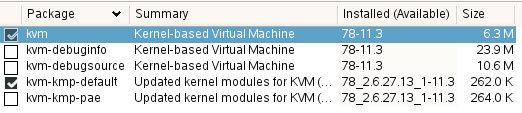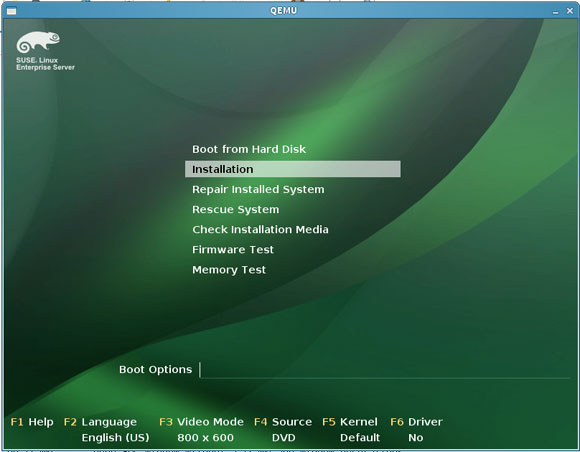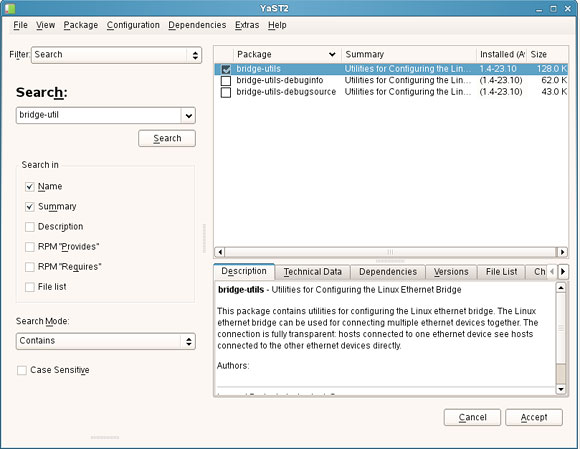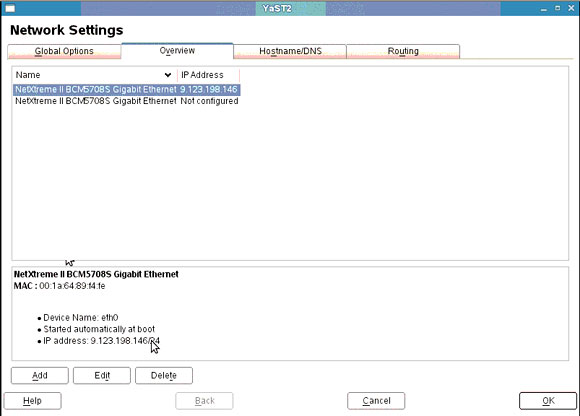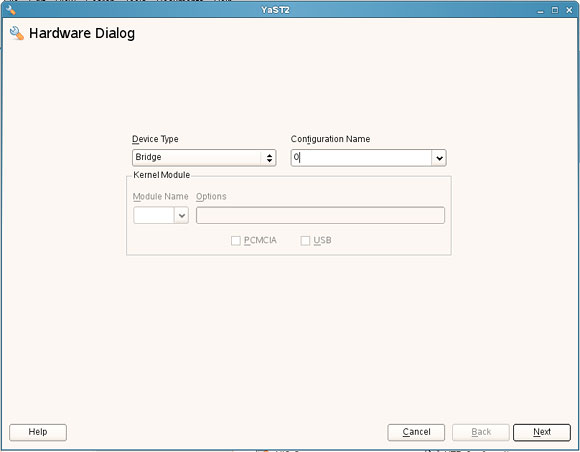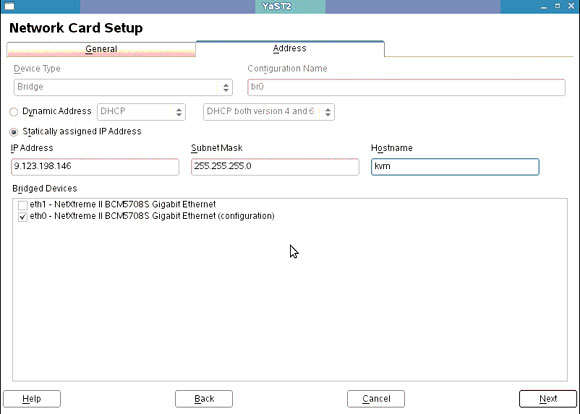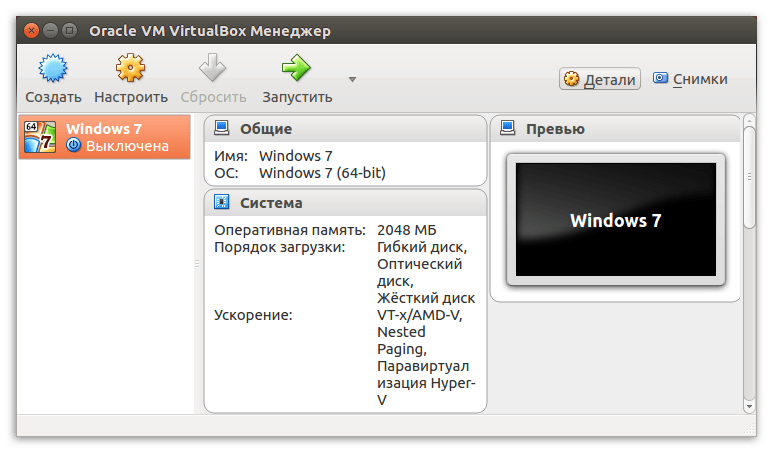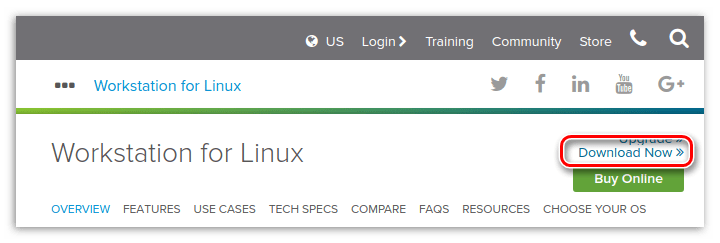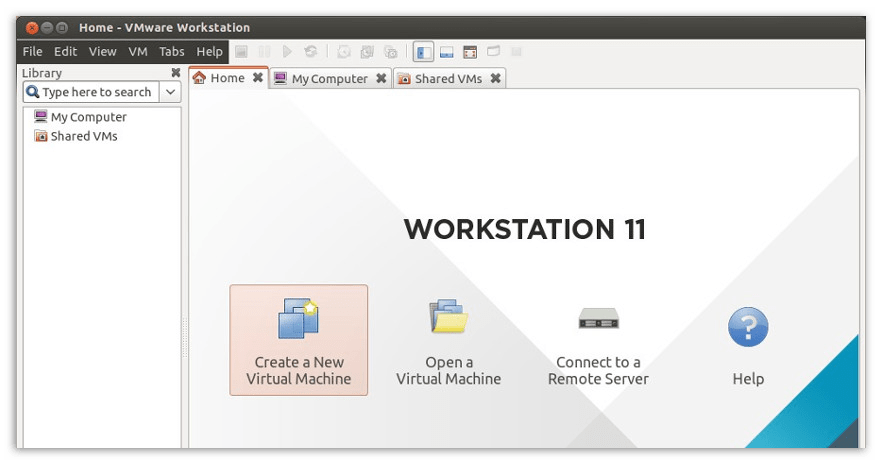- Создаем виртуальный сервер на базе KVM
- Шаг 1. Устанавливаем ОС и необходимое программное обеспечение
- Установка операционной системы и программного обеспечения
- Определяем, поддерживает ли процессор работу с KVM
- Проверяем правильность установки программного обеспечения
- Шаг 2. Создаем виртуальный сервер
- Создаем образ диска в формате raw
- Устанавливаем операционную систему на образ диска
- Теперь запустите ваш виртуальный сервер
- Шаг 3: Конфигурирование сетевых настроек виртуального сервера
- Установка пакета bridge-util
- Создание сетевого интерфейса типа «мост»
- Создание скрипта управления сетью
- Запуск гостевой операционной системы
- Конфигурирование сетевых настроек гостевой операционной системы
- Популярные виртуальные машины в Linux
- Список виртуальных машин для Linux
- VirtualBox
- VMware
- Заключение
Создаем виртуальный сервер на базе KVM
Краткое содержание: С помощью трех сравнительно простых шагов вы можете с помощью технологии полной виртуализации создать виртуальный сервер на Linux-гипервизоре KVM.
Виртуальная машина, созданная на базе ядра Linux (KVM), является бесплатным программным обеспечением для Linux, имеющим открытый код и предназначенным для использовании технологии виртуализации. KVM основывается на расширенных возможностях, реализованных аппаратно (Intel VT-X и AMD-V), и на модифицированной версии QEMU. KVM является загружаемым модулем ядра kvm.ko, с помощью которого реализуется основная инфраструктура виртуализации серверов, а модули, реализованные под конкретные процессоры — kvm-intel.ko и kvm-amd.ko, разработаны для обеспечения полной аппаратной эмуляции, что требуется для загрузки большого количества операционных систем в немодифицированном виде.
С помощью KVM можно запустить несколько виртуальных машин, которые сами могут быть немодифицированными образами Linux, Windows или Mac OS X. Каждая виртуальная машина имеет свои собственные виртуальные аппаратные средства, такие как сетевая карта, диск, графический адаптер и т.д.
В настоящей статье используется сервер IBM® Blade Server HS21 с SUSE 11 в качестве операционной системы. В сервере HS21 поддерживается расширенная технология Intel VT, а версия ядра, используемая в SUSE 11, — 2.6.27.13, в котором уже есть гипервизор KVM (гипервизор KVM входит в ядро начиная с версии 2.6.20).
Для того, чтобы создать виртуальных сервер, нужно выполнить следующие три шага:
- Установить операционную систему и необходимое программное обеспечение
- Создать виртуальный сервер
- Сконфигурировать сеть виртуального сервера
Шаг 1. Устанавливаем ОС и необходимое программное обеспечение
В этой части рассматриваются следующие вопросы:
- Установка операционной системы и требуемого программного обеспечения
- Определение, поддерживает ли процессор работу с KVM
- Проверка правильности установки программного обеспечения
Установка операционной системы и программного обеспечения
После того, как вы установите операционную систему, вы можете с помощью следующей команды проверить установленную версию ядра Linux:
Затем выберите и установите пакеты kvm и kvm-kmp-default (в состав которых уже входит модифицированный QEMU для эмуляции аппаратных средств ввода/вывода). Смотрите рис.1, выберите эти пакеты и щелкните по Accept для того, чтобы их установить:
Рис.1. Поиск модулей установленного ядра
Версия kvm-kmp-default — 78_2.6.27.13_1-11.3 (78 — это версия KVM , а остальная часть указывает версию ядра).
Типичный вариант гипервизора KVM содержит следующие компоненты:
- Драйвер устройств для управления виртуальным аппаратным обеспечением; этот драйвер предоставляет свои возможности через символьное устройство /dev/kvm
- Компонента пользовательского пространства для эмуляции аппаратного обеспечения персонального компьютера; в настоящий момент она обрабатывается в пользовательском пространстве и является слегка модифицированным процессом QEMU
- Модель ввода/вывода, которая непосредственно следует из модели QEMU с поддержкой образов копирования и записи на диск и других особенностей QEMU
Определяем, поддерживает ли процессор работу с KVM
KVM зависит от наличия расширенных команд виртуализации x86. Для того, чтобы проверить совместимость, запустите команду grep vmx /proc/cpuinfo (на AMD, запустите команду grep svm /proc/cpuinfo ). Если результат выдачи будет похож на листинг 1, то это означает, что ваш процессор поддерживает использование KVM; в противном случае ваш процессор не поддерживает работу KVM.
Листинг 1. Проверка процессора на предмет поддержки KVM
Проверяем правильность установки программного обеспечения
Запустите команду lsmod | grep kvm для того, чтобы проверить, что модуль KVM установлен успешно. Если результат аналогичен тому, что показан ниже, то модуль KVM установлен успешно:
Шаг 2. Создаем виртуальный сервер
В этой части рассматриваются следующие вопросы:
- Создаем образ диска в формате raw
- Устанавливаем ОС на этот образ
- Запускаем виртуальный сервер
Создаем образ диска в формате raw
Для того, чтобы создать образ диска, используйте следующую команду:
С помощью этой команды вы создаете образ размером 10 Гбайт и с именем kvmtest.img.
Устанавливаем операционную систему на образ диска
Для того, чтобы получить операционную систему, установленную на этом образе, используйте следующую команду:
Поскольку вы устанавливаете пакет KVM, а не создаете модуль KVM из исходного кода самостоятельно, вы должны использовать команду qemu-kvm , а не команду qemu-system-x86_64 .
-boot d означает, что мы будем создавать виртуальный сервер, загружая его с CDROM. -m 1024 означает, что мы выделяем для виртуального сервера 1 Гбайт памяти.
После того, как эта команда будет запущена, появится экран установки операционной системы, такой как показано на рис.2:
Рис.2. Экран установки ОС
Далее установите операционную систему так, как вы это обычно делаете.
Теперь запустите ваш виртуальный сервер
После того, как операционная система будет успешно установлена, вы сможете запустить виртуальный сервер с помощью следующей команды:
Ваш сервер должен работать точно также, как обычный сервер работает на физически реализованном аппаратном обеспечении.
Шаг 3: Конфигурирование сетевых настроек виртуального сервера
Теперь вы знаете, как правильно создавать виртуальный сервер, но не сетевое соединение для виртуального сервера. Рассмотрим, как создать виртуальное соединение типа «мост»:
- Устанавливаем пакет bridge-util
- Создаем сетевой интерфейс типа «мост»
- Создаем скрипт для управления сетью
- Запускаем сеть гостевой операционной системы
- Конфигурируем сеть гостевой операционной системы
Установка пакета bridge-util
Нам нужно создать сетевое соединение типа «мост», поэтому нам нужно в операционной системе в разделе управления программным обеспечением выбрать для установки пакет bridge-util.
Рис.3. Установка пакета bridge-util
Создание сетевого интерфейса типа «мост»
На экране настройки сетевых соединений щелкните по ссылке Add a new network interface (Добавить новый сетевой интерфейс) (см.рис.4):
Рис.4. Добавление нового сетевого интерфейса
Должно появиться диалоговое окно настройки аппаратного обеспечения, такое как изображено на рис.5:
Рис.5. Диалог настройки аппаратного обеспечения, используемого для нового сетевого интерфейса
Выберите Bridge («Мост») в качестве типа устройства; щелкните по ссылке Next («Далее») для того, чтобы продолжить конфигурирование сети. Вы должны увидеть экран конфигурирования такой, как изображено на рис. 6:
Рис.6. Экран конфигурирования сети
В разделе «Bridged Devices» выберите вариант eth0 и укажите статический IP адрес для интерфейса типа «мост», который должен быть такой же, как и у eth0 (см. рис. 7).
Рис.7. Конфигурирование статического IP адреса для интерфейса типа «мост»
После того, как вы это сделаете, конфигурация для eth0 должна быть сброшена, поэтому щелкните по ссылке Next («Далее») для того, чтобы продолжить, и вы вернетесь в экран конфигурирования сетевых настроек. Вы увидите, что был создан новый сетевой интерфейс типа «мост» и что интерфейс eth0 был очищен.
Создание скрипта управления сетью
Содержимое скрипта управления сетью должно выглядеть приблизительно так, как показано на листинге 2:
Листинг 2. Скрипт управления сетью
Запуск гостевой операционной системы
Запустите гостевую операционную систему с сетевым интерфейсом с помощью следующей команды:
Когда вы запускаете виртуальный сервер, вы можете указать сетевой интерфейс.
Конфигурирование сетевых настроек гостевой операционной системы
После того, как гостевая операционная система будет загружена, сконфигурируйте ее сетевые настройки так, как вы это делаете обычно.
Поздравляем! Вы успешно создали виртуальный сервер, построенный на основе KVM.
Ссылки на другие статьи по теме виртуализации вы найдете в разделе «Технологии и средства виртуализации» нашей Библиотеки.
Источник
Популярные виртуальные машины в Linux
Порою возникает необходимость одновременно или поочередно использовать несколько операционных систем на одном персональном компьютере. Если желания применять двойную загрузку нет, то можно воспользоваться одним оставшимся вариантом – установить виртуальную машину для операционной системы Linux.
При достаточном количестве оперативной и виртуальной памяти, требуемой мощности процессора имеется возможность одновременно запустить сразу несколько систем и работать с ними в полноценном режиме. Однако для этого следует подобрать правильное программное обеспечение.
Список виртуальных машин для Linux
Если вы решили использовать виртуальную машину в операционной системе, то предварительно необходимо выяснить, какая именно вам подойдет. Сейчас будут рассмотрены пять самых популярных представителя этого вида программного обеспечения.
VirtualBox
Данное приложение представляет собой универсальный продукт, который может использоваться для процесса виртуализации в Linux. Благодаря ему может осуществляться поддержка ряда других операционных систем, к которым можно отнести Windows или даже MacOS.
VirtualBox является одной из лучших на сегодняшний день машин, оптимизированных специально для операционных систем Linux/Ubuntu. Благодаря подобной программе можно воспользоваться всеми необходимыми возможностями, к тому же использовать ее весьма легко.
VMware
Главным отличием данной программы является то, что за ее полную версию придется заплатить, но для рядового обывателя она не так уж необходима. А вот для домашнего применения вполне возможно скачать и установить вариант, который можно применять абсолютно бесплатно.
Это программное обеспечение практически ничем не отличается от VirtualBox, однако в некоторых моментах превосходит последнюю упомянутую программу. Специалисты подчеркивают, что производительность у них примерно одна и та же, но VMWare позволяет:
- создавать виртуальные или локальные сети между установленными на компьютере машинами;
- организовывать общий буфер обмена;
- осуществлять передачу файлов.
Однако не обошлось и без недостатков. Дело в том что она не поддерживает запись видеофайлов.
При желании, эту программу можно установить в полностью автоматическом режиме, выбрать требуемые параметры, что зачастую бывает весьма удобным.
Данная программа рассчитана для устройств на основе ARM типа Android, Raspbian, RISC OS. В настройке она весьма сложная, особенно для неопытного пользователя. Дело в том, что работа с виртуальной машиной выполняется исключительно в «Терминале» с помощью ввода специальных команд. Однако с ее помощью можно запустить абсолютно любые операционные системы, устанавливая их на жесткий диск или же записывая в специальный файл.
Отличительной чертой машины Qemu является то, что она позволяет применять аппаратное ускорение и устанавливать программы в онлайн-режиме. Чтобы установить подобное программное обеспечение в ОС на базе ядра Linux, в «Терминале» следует выполнить следующую команду:
sudo apt install qemu qemu-kvm libvirt-bin
Примечание: после нажатия Enter система запросит у вас пароль, который вы указывали при установке дистрибутива. Обратите внимание, что при его вводе никакие символы отображаться не будут.
Название программы расшифровывается как Kernel-based Virtual Machine (виртуальная машина, разработанная на основе ядра). Благодаря ей можно обеспечить довольно высокую скорость работы, во многом именно за счет ядра Linux.
Работает она значительно быстрее и надежнее по сравнению с VirtualBox, однако настраивать ее в разы сложнее, да и в обслуживании она не настолько проста. Но сегодня для установки виртуальных машин эта программа является наиболее популярной. Во многом такая востребованность обусловлена тем, что с ее помощью можно разместить собственный сервер в интернете.
Перед установкой программы следует определить, способно ли железо компьютера поддержать аппаратное ускорение. Для этого необходимо воспользоваться утилитой cpu-checker. Если все в этом плане будет в порядке, то можно приступать к установке KVM себе на компьютер. Для этого в «Терминале» введите следующую команду:
sudo apt-get install emu-kvn libvirt-bin virtinst bridge-utils virt-manager
Когда программа будет установлена, пользователь получит абсолютный доступ к созданию виртуальных машин. При желании можно разместить и другие эмуляторы, которые будут управляться за счет этого приложения.
Эта программа практически полностью идентична KVM, однако у нее есть и некоторые отличия. Главное заключается в том, что виртуальная машина XEN нуждается в пересобирании ядра, так как в противном случае она не будет нормально функционировать.
Еще одним отличительным качеством программы является возможность работать даже без применения аппаратного ускорения при запуске операционной системы Linux/Ubuntu.
Чтобы установить XEN себе на компьютер, вам необходимо выполнить поочередно ряд команд в «Терминале»:
apt-get install \
xen-hypervisor-4.1-amd64 \
xen-hypervisor-4.1-i386 \
xen-utils-4.1 \
xenwatch \
xen-tools \
xen-utils-common \
xenstore-utils
Стоит отметить, что после установки необходимо провести настройку, которая для рядового пользователя покажется чрезмерно сложной.
Заключение
Виртуализация в операционной системе Linux в последнее время развивается весьма стремительно. Регулярно появляются новые программы, направленные на это. Мы же их регулярно отслеживаем и рекомендуем пользователям для решения своих задач.
Помимо этой статьи, на сайте еще 12315 инструкций.
Добавьте сайт Lumpics.ru в закладки (CTRL+D) и мы точно еще пригодимся вам.
Отблагодарите автора, поделитесь статьей в социальных сетях.
Источник